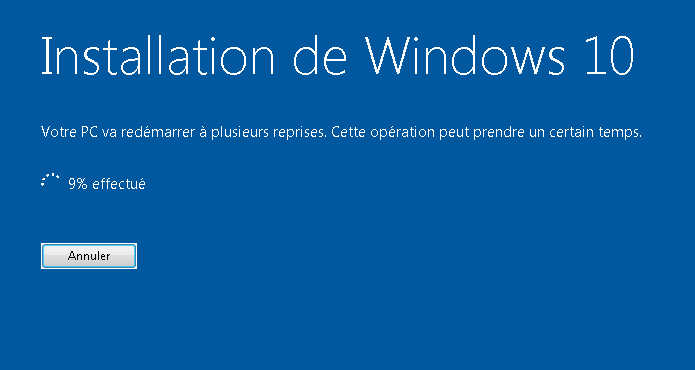Mise à niveau vers Windows 10
Rendez-vous pour la réinstallation de GEM-CAR
Après que vous ayez effectué la mis à niveau vers Windows 10 sur tous vos ordinateurs, notre équipe du soutien technique doit réinstaller GEM-CAR sur chacun d'eux. Nous vous recommandons donc de communiquer avec nous à l’avance pour prendre un rendez-vous avant d'effectuer la mise à niveau. Vous pouvez nous joindre aux coordonnées ci-dessous.
- Clavardage : Soutien par clavardage GEM-CAR
- Courriel : [email protected]
- Téléphone (sans frais) : 1-866-848-8282
Des frais de 100 $ s’appliquent si nous devons migrer une base de données SQL d’un ancien serveur vers un nouvel ordinateur.
Licence de Windows 10
Pour effectuer la mise à niveau vers Windows 10, vous devez disposer d'une licence valide. Si ce n'est pas les cas, voir les liens ci-dessous pour en acheter une à partir du Microsoft Store.
Cependant, si vos ordinateurs sont âgés de plus de 8 ans, nous vous recommandons de simplement acheter de nouveaux ordinateurs fonctionnant sous Windows 10.
Mise à niveau vers Windows 10
Effectuer la mise à niveau vers Windows 10 peut prendre jusqu'à 4 heures et les ordinateurs ne peuvent pas être utilisés pendant le processus. Pour cette raison, vous devez planifier du temps pour accomplir cette tâche. Lorsque vous êtes prêts, suivez les étapes ci-dessous.
- Pour éviter de perdre des données, effectuez des sauvegardes de vos ordinateurs et de la base de données de GEM-CAR sur un périphérique de stockage externe.
- Téléchargez l'Outil de mise à niveau de Microsoft et ouvrez-le.
- Lisez les conditions et sélectionnez Accepter.
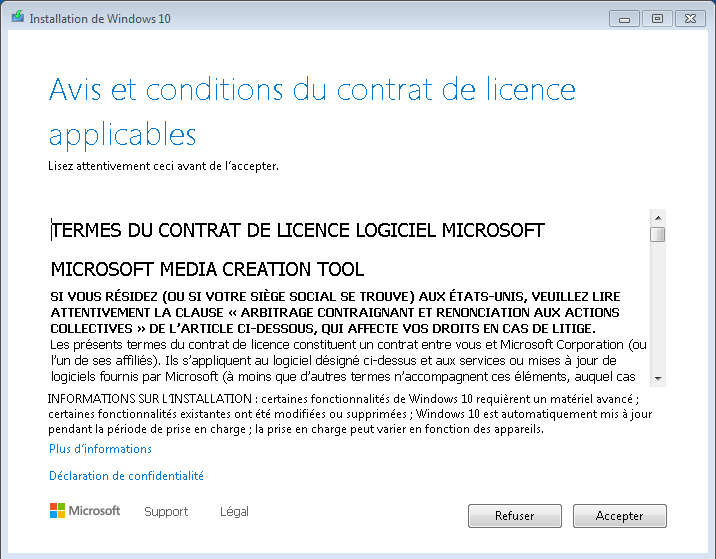
- Sélectionnez Mettre à niveau ce PC maintenant et sélectionnez ensuite Suivant. L'outil téléchargera les fichiers d'installation. Cette étape pourrait prendre du temps même avec une connexion Internet haute vitesse.

- Entrez une Clé de produit de Windows 10 et sélectionnez Suivant.
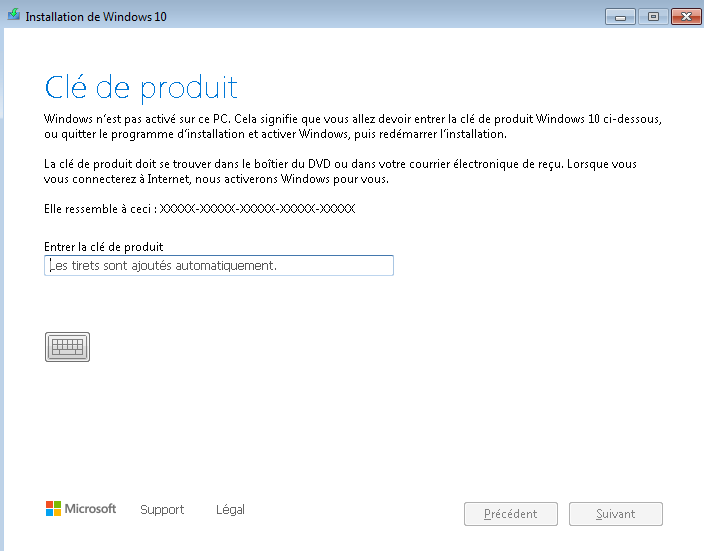
- Lisez les conditions et sélectionnez Accepter.
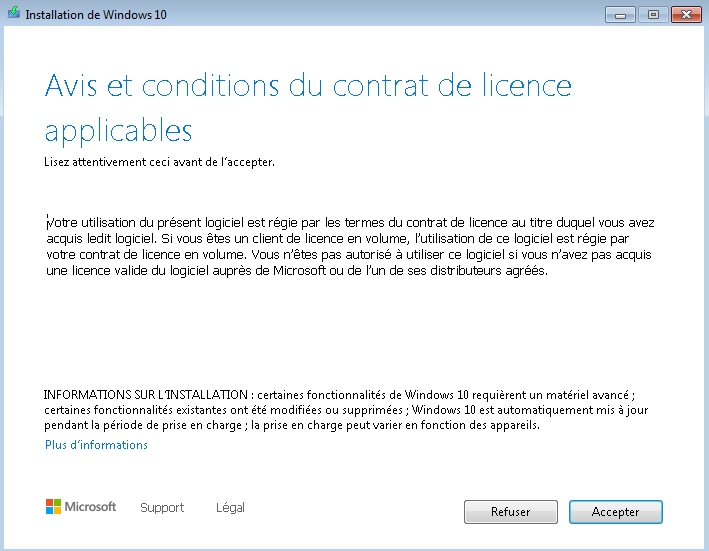
- Pour lancer la mise à niveau à partir de l'installation actuelle, sélectionnez Installer. De cette façon, vous conserverez les applications, les réglages et vos documents. Pour plus d'options d'installation, sélectionnez Modifier les éléments à conserver et rendez-vous à l'étape 8.
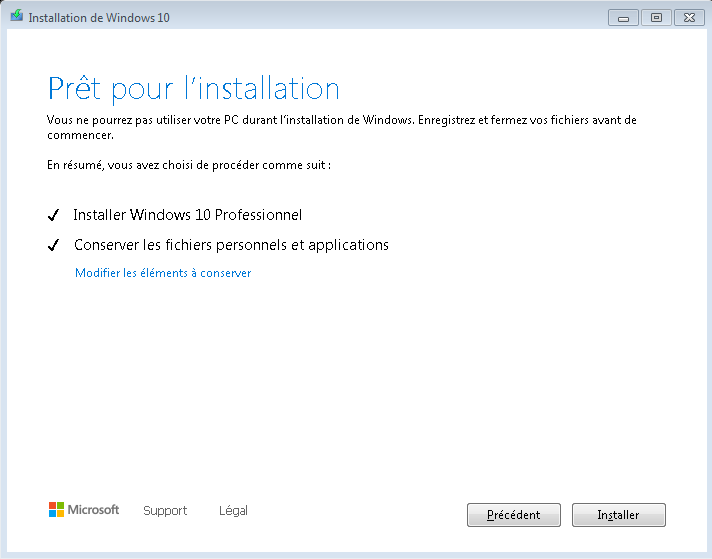
- Vous pouvez choisir parmi 3 options de mise à niveau. Pour conserver les applications, les réglages et vos fichiers personnels sélectionnez l'option Conserver les fichiers personnels et applications. Pour conserver vos fichiers personnels, mais effacer les applications et les réglages, sélectionnez l'option Conserver uniquement les fichiers personnels. Pour repartir à neuf et effacer les applications, les réglages et vos fichiers personnels, sélectionnez l'option Rien. Après avoir choisi une option, sélectionnez Suivant.
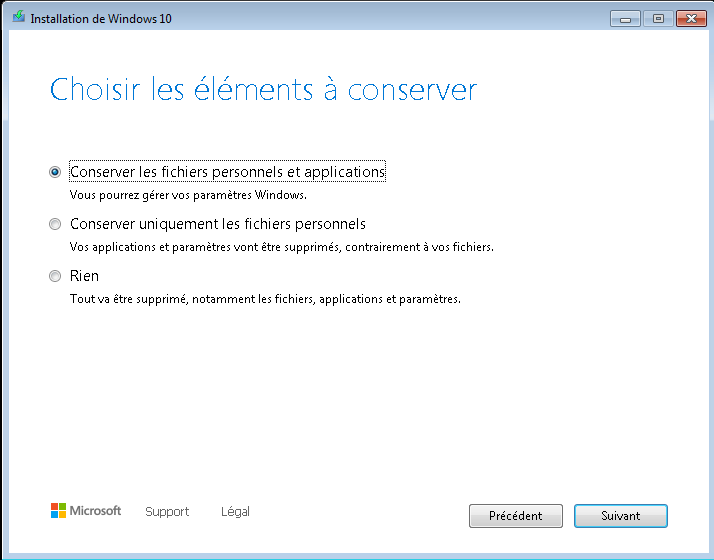
- Finalement, sélectionnez Installer pour initialiser la mise à niveau. Le processus peut prendre plusieurs heures et l'ordinateur redémarrera plusieurs fois.